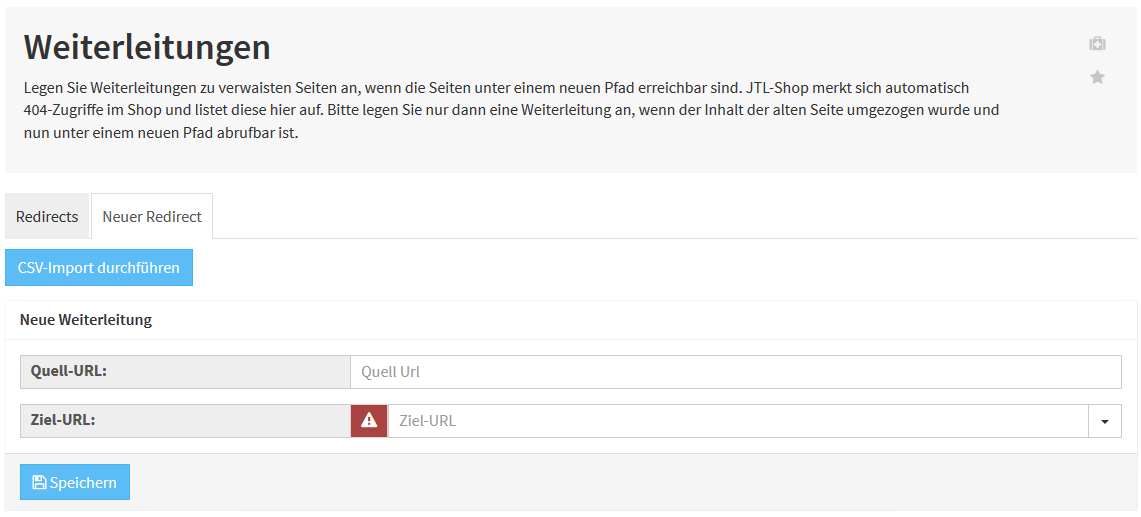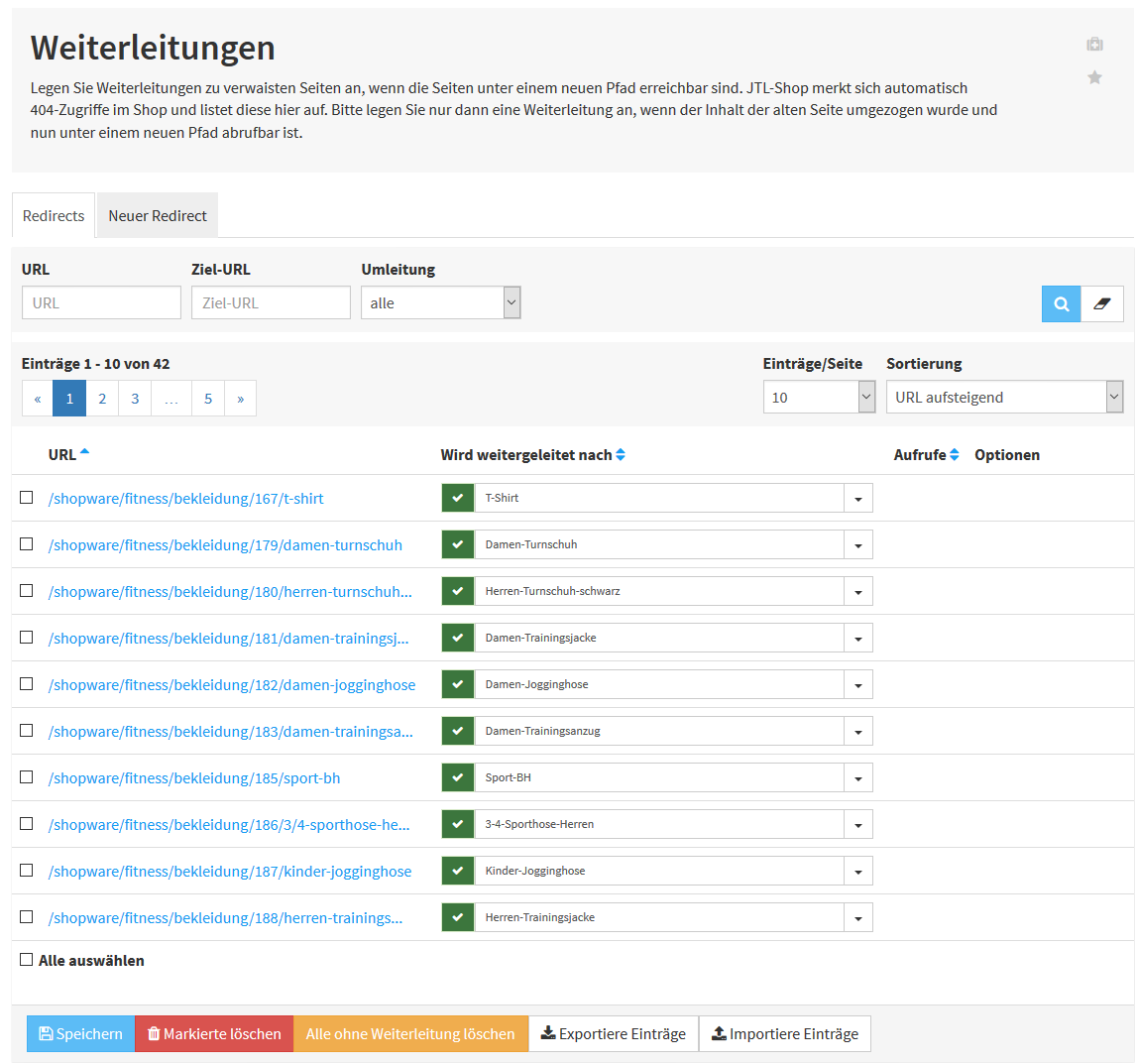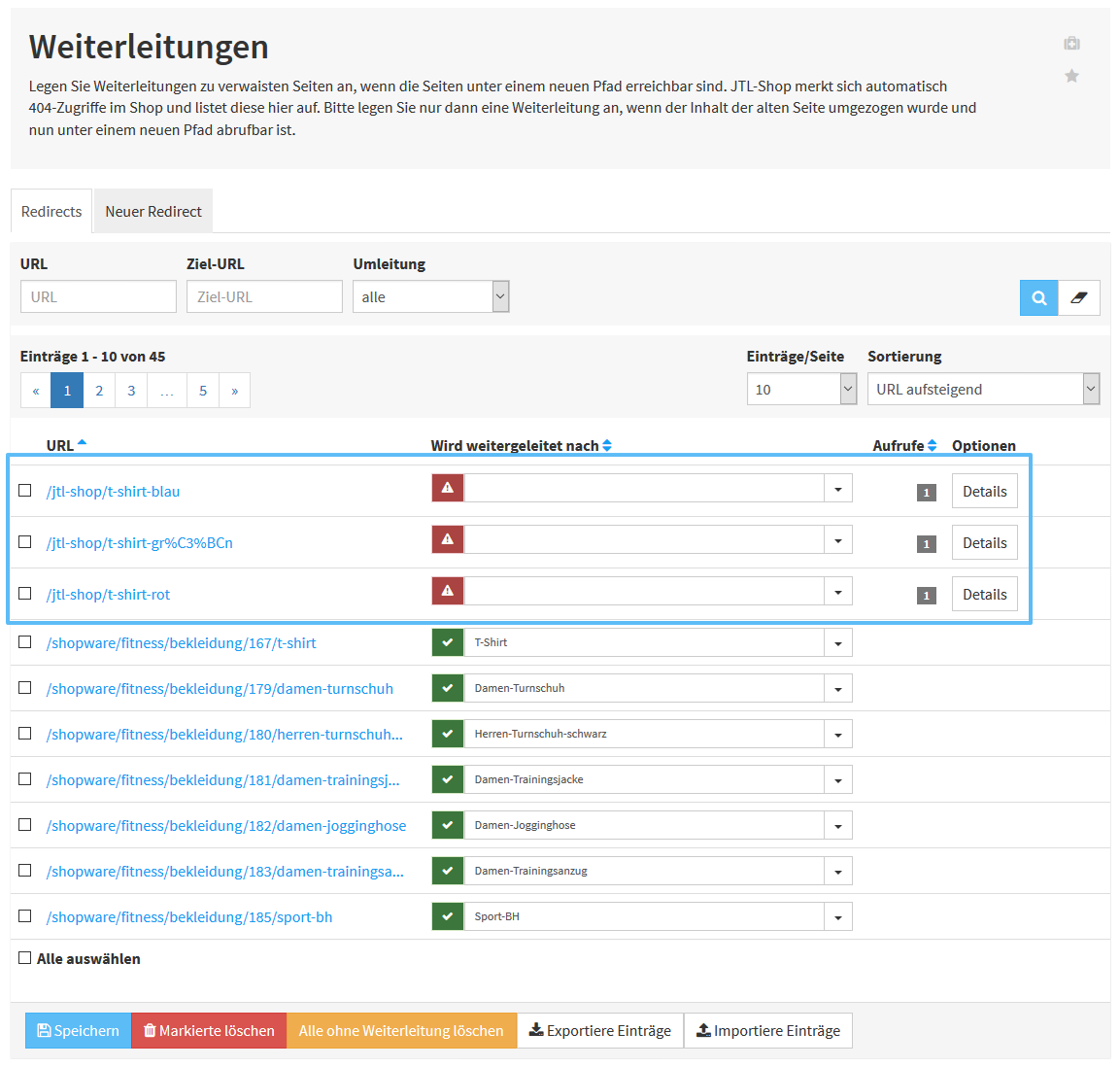Weiterleitungen bei Shop-Umstieg
Ihre Aufgabe/Ausgangslage
Schritt 1: CSV-Datei erstellen
Zunächst sollten Sie eine CSV-Datei erstellen, die alle Artikel-URLs in einer Spalte und alle Artikelnummern in einer anderen Spalte enthält. Wichtig ist dabei, dass die zu migrierenden Artikel im alten Shopsystem die gleiche Artikelnummer wie in JTL-Wawi und JTL-Shop haben.
Export aus anderen Shopystemen
Wir zeigen Ihnen anhand einiger beliebter Shopsysteme, wie Sie die URL-Liste exportieren können. Sollte Ihr ehemaliges Shopsystem nicht dabei sein, müssen Sie selbst versuchen, eine Liste mit URLs und Artikelnummern zu generieren.
Anhand eines optionalen Parameters „languageiso“ übergeben Sie einen Sprach-ISO, z. B. „ger“ oder „eng“. Dieser Parameter ist nur dann notwendig, wenn Ihr alter und neuer Shop mehrsprachig waren und es pro Sprache eine eindeutige URL gab. Anhand der Artikelnummer und anhand des Sprach-ISOs kann der JTL-Shop dann die korrekte sprachspezifische URL mappen.
Sie brauchen in Ihrem alten Shop nur eine CSV-Datei mit dem folgenden Format zu erzeugen:
Kopfzeile: sourceurl;articlenumber;languageiso
Beispiel CSV:
sourceurl;articlenumber;languageiso
"http://www.meinshop.de/Kategorie/AlterArtikel1";"200121";"ger"
"http://www.meinshop.de/Kategorie2/AlterArtikel2";"200122";"ger"Nachfolgend finden Sie Anleitungen für einige wichtige Shopsysteme:
Shopware
- Melden Sie sich im Backend von Shopware an und legen Sie unter Marketing > Produktexporte einen neuen Produktexport an.
Kopfzeile:
{strip}
articlenumber{#S#}
sourceurl
{/strip}{#L#}Template:
{strip}
{$sArticle.ordernumber|escape}{#S#}
{$sArticle.articleID|link:$sArticle.name|escape}
{/strip}{#L#}- Klicken Sie anschließend auf das Symbol Export starten.
Magento
Sie benötigen für diese Anleitung Zugriff auf Ihre Magento-Shopdatenbank via PHPMyAdmin.
Melden Sie sich in PHPMyAdmin an, wählen Sie Ihre Magento-Shopdatenbank und führen Sie folgenden SQL-Befehl aus („www.alte-Shop-URL.de/“ durch Ihre Magento-Shop-URL ersetzen):
CREATE VIEW jtl_url_migration AS SELECT sku AS 'articlenumber', CONCAT('http://www.alte-Shop-URL.de/',url_path) AS sourceurl FROM `catalog_product_flat_1`Anschließend wählen Sie den soeben neu erstellten View „jtl_url_migration“ in der linken Spalte aus. Klicken Sie im Hauptfenster unten auf die Schaltfläche Exportieren.
Setzen Sie einen Haken bei „Feldnamen in die erste Zeile setzen“ und bestätigen Sie mit OK. Die erstellte CSV-Datei können Sie nun in Ihrem JTL-Shop-Backend unter Weiterleitungen importieren.
Schritt 2: Import der CSV-Datei
Nachdem Sie eine CSV-Datei exportiert oder manuell erzeugt haben, können Sie die Datei im Backend von JTL-Shop importieren.
- Navigieren Sie zum Menüpunkt System > Globale Einstellungen > Weiterleitungen.
- Klicken Sie auf CSV-Import durchführen, um Artikel-URLs aus einem anderen Shopsystem in zu JTL-Shop importieren. Das Mapping auf die neue JTL-Shop-URL geschieht anhand der Artikelnummer, welche im alten und neuen Shopsystem identisch sein muss.
- Wählen Sie die in Schritt 1 erzeugte Datei aus. Klicken Sie anschließend auf Importieren.
Nach dem Import sehen Sie eine Auflistung aller weitergeleiteten Seiten. Die Weiterleitung geschieht per 301 Permanent Redirect. Der PageRank der alten Seite wird bei einem Permanent Redirect weitervererbt.
URL-Mapping von alter auf neue URL
Wenn Ihnen sowohl die alten als auch die neuen Shop-URLs bekannt sind, können Sie via CSV-Datei einfach Weiterleitungen von alten auf neue URLs hinzufügen.
Kopfzeile: sourceurl;destinationurl
Beispiel CSV:
sourceurl;destinationurl
"http://www.meinshop.de/Kategorie/AlterArtikel1";"http://www.meinshop.de/Neuer-Artikel1"
"http://www.meinshop.de/Kategorie/AlterArtikel2";"http://www.meinshop.de/Neuer-Artikel2"Gehen Sie zum Import parallel zum Import von Artikeldaten vor.
Schritt 3: Manuell zusätzliche Weiterleitungen einrichten
Wird eine nicht verfügbare Seite aufgerufen (404 Not Found), so wird dieser Aufruf im System gespeichert und im Modul Weiterleitungen angezeigt. Hierfür ist notwendig, dass die Option 404-Hits automatisch in den Weiterleitungen erfassen? in den Globalen Einstellungen (System > Globale Einstellungen > Globale Einstellungen) aktiviert ist. Dies ist standardmäßig bei JTL-Shop der Fall.
Details: Hier finden Sie zusätzliche Informationen, zum Beispiel, woher die URL aufgerufen wurde.
- Aktivieren Sie die URL, die Sie weiterleiten möchten.
- Geben Sie in der Spalte Wird weitergeleitet nach die neue URL ein. Verwenden Sie hierzu nur die relative URL, also für den Artikel, der unter http://www.meinshop.de/Artikel zu erreichen ist nur „Artikel“.
- Klicken Sie auf Speichern.